怎么关闭win10系统自带的病毒隔离
Win10是我们最常用的计算机系统,深受广大用户的喜爱。不知道小伙伴们有没有遇到过这种情况:我们用“注册机”来安装软件,但是Win10系统的“病毒隔离”功能却把该“注册机”误认为病毒来对抗,给我们造成了不少困扰。那么,怎么关闭win10系统自带的病毒隔离呢?今天,我们就来一起解决这个难题。
具体如下:
1. 设置,打开电脑,先右击屏幕左下方的“开始”菜单按钮,接着,请左击图中框框内的“设置”选项。
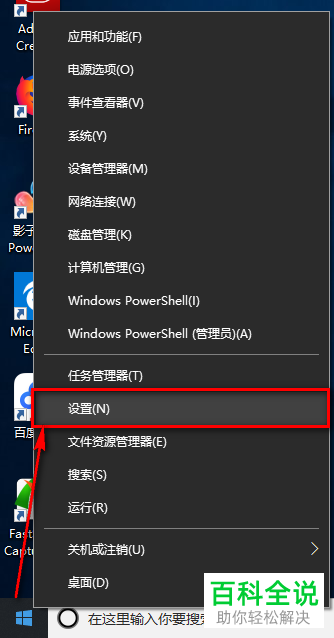
2. 第二步,这时屏幕中出现了新的界面,请大家选择其中的“更新和安全”这一项。
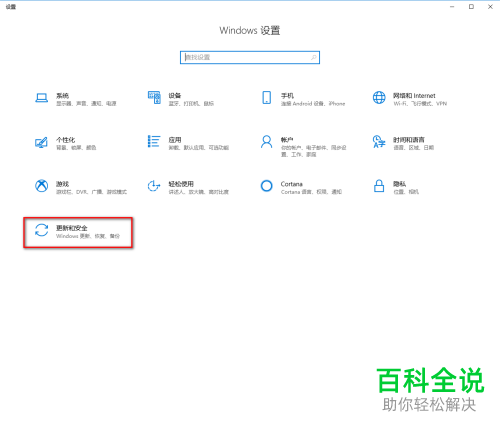
3. 第三步,在新打开的“设置”界面中选择“Windows 安全”选项。

4. 第四步,请小伙伴们选择屏幕右侧的“病毒和威胁防护”这一项。

5. 第五步,接下来,我们要做的是选择“病毒和威胁防护设置”按钮。
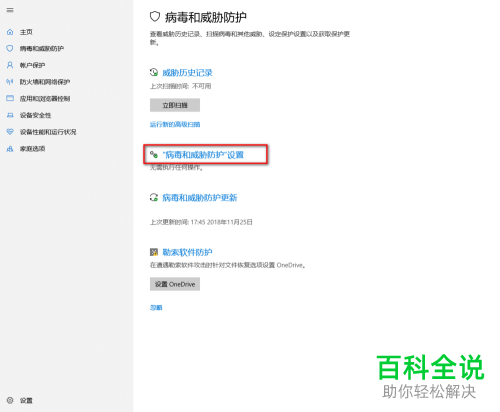
6. 第六步,在新出现的界面中找到“实时保护”,你会发现在它的下面有一个开关按钮,请点击这个按钮,把此功能关闭即可。
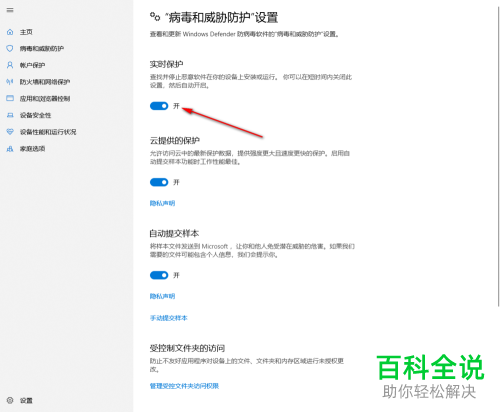
7. 最后,小编提醒大家哦,“病毒隔离”功能能保护计算机系统,所以安装完注册机后,别忘记再把此功能打开。

以上就是关闭win10系统自带的病毒隔离的方法。
赞 (0)

